
ipad 重刷系统
时间:2024-12-02 来源:网络 人气:
iPad 重刷系统全攻略:轻松解决系统问题
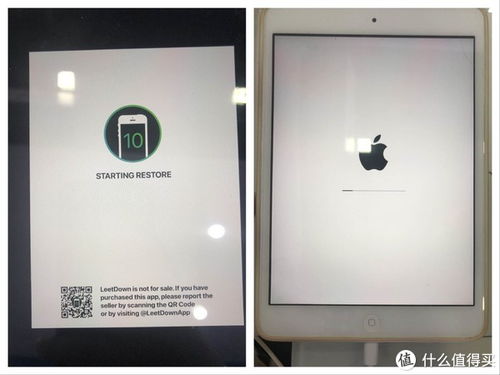
恢复流畅体验
一、了解iPad重刷系统的原因
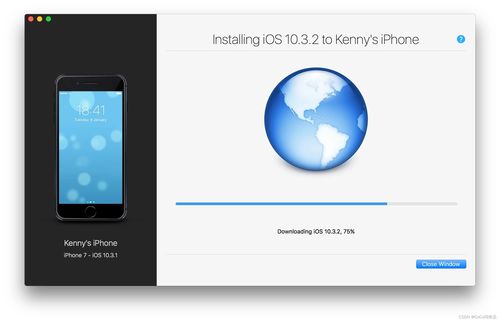
解决系统卡顿、运行缓慢问题
修复软件冲突、系统崩溃等问题
恢复出厂设置,清除个人数据
升级或降级系统版本
二、准备重刷系统所需的工具和资料
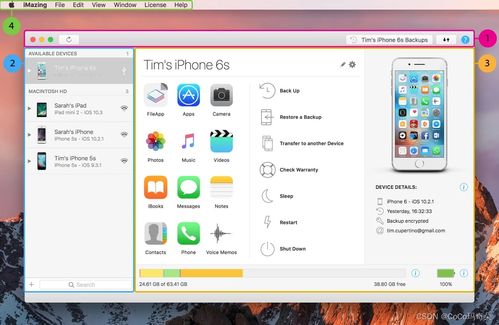
在开始重刷系统之前,请确保您已准备好以下工具和资料:
一台运行最新版iTunes的电脑(Windows或Mac均可)
一根USB数据线
iPad的充电器
iPad的原始包装盒和保修卡(如有)
三、iPad重刷系统步骤
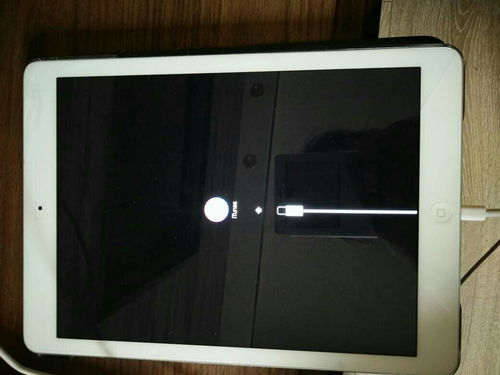
以下是iPad重刷系统的详细步骤:
备份数据:在重刷系统之前,请确保备份iPad上的重要数据,以免在重刷过程中丢失。
关闭iPad:将iPad关机,并确保iPad电量充足。
连接电脑:使用USB数据线将iPad连接到电脑,并打开iTunes。
进入DFU模式:
同时按住iPad的电源键和Home键10秒钟左右。
当屏幕出现白苹果LOGO时,立即松开电源键,继续按住Home键。
当iTunes提示“检测到iPhone处于恢复模式”时,松开Home键。
恢复系统:
点击“恢复”按钮,开始重刷系统。
等待iTunes完成系统恢复过程。
恢复数据:系统恢复完成后,您可以从备份中恢复数据。
四、注意事项

在重刷iPad系统时,请注意以下事项:
确保iPad电量充足,以免在重刷过程中因电量不足而中断。
在重刷系统之前,请确保备份iPad上的重要数据。
在进入DFU模式时,请按照正确步骤操作,以免损坏设备。
在恢复系统过程中,请勿断开iPad与电脑的连接。
通过以上步骤,您可以轻松地重刷iPad系统,解决系统问题,恢复流畅体验。在重刷系统之前,请务必备份重要数据,并按照正确步骤操作,以确保设备安全。祝您使用愉快!
相关推荐
教程资讯
教程资讯排行













